設定設計與主要人物
在項目編輯螢幕中,可以設定項目的設計與主要人物。
 注釋
注釋
- 關於如何切換至項目編輯螢幕,請參閱「項目編輯螢幕」。
- 在以下敘述中使用美術拼貼編輯作為範例。 根據您創建的項目不同,可用的設定可能會不同。
-
在項目編輯螢幕中按一下設計和紙張(Design and Paper)。
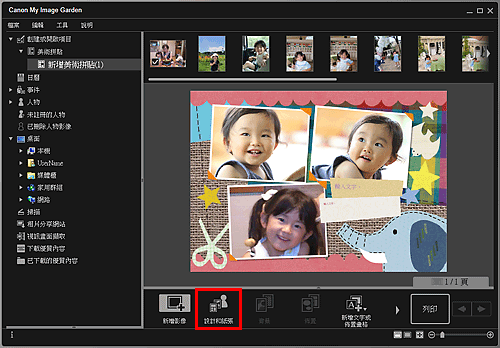
設定設計和紙張(Set Design and Paper)對話方塊隨即出現。
-
選擇要使用的設計。
![插圖:[設定設計和紙張]對話方塊](screens/m103.gif)
-
設定人物的優先順序。
可以選擇優先 1(Priority 1)或優先 2(Priority 2)。
如果未設定優先順序,請選擇無優先(No priority)。
![插圖:[設定設計和紙張]對話方塊](screens/m104.gif)
 重要事項
重要事項- 當編輯相片佈置、黏貼標籤、光碟標籤(CD/DVD/BD)或紙工藝品時,無法設定人物的優先順序。
-
選擇紙張大小(Paper Size)和方向(Orientation)。
 注釋
注釋- 根據設計不同,可以選擇的紙張大小(Paper Size)和方向(Orientation)有所不同。
-
確保選擇顯示推薦(Display recommendation)核取方塊。
影像將基於註冊至影像的資訊自動插入項目的佈置邊框中。
關於如何註冊資訊至影像,請參閱「註冊各種資訊至相片」。
 注釋
注釋- 優先使用我的最愛等級較高的影像和經常瀏覽的影像。
- 如果要指定插入項目中的影像,請取消選擇該核取方塊。 關於如何插入影像,請參閱「插入影像」。
- 在某些情況下,如螢幕左側的全局功能表的未註冊的人物(Unregistered People)中出現識別人物(Identifying people)時,由於不會對未完成分析的影像套用自動放置,可能無法獲得預期效果。
- 根據影像分析結果不同,可能會放置與設定的主要人物不同的人物。
- 使用下列任一指定的設計創建以下項目時,插入的影像會根據日期自動放置。
- 相片佈置
索引(x20)(Index (x20))/索引(x36)(Index (x36))/索引(x48)(Index (x48))/索引(x64)(Index (x64))/索引(x80)(Index (x80))
- 視訊佈置
索引(寬) 1(Index (Wide) 1)/索引(寬) 2(Index (Wide) 2)/索引(寬) 3(Index (Wide) 3)/索引(4:3) 1(Index (4:3) 1)/索引(4:3) 2(Index (4:3) 2)/索引(4:3) 3(Index (4:3) 3)
- 相片佈置
-
按一下確定(OK)。
設計、主要人物等已設定,並出現項目。
 重要事項
重要事項- 變更包含兩頁或更多頁的項目設計時,將刪除第二頁和之後的頁面。

